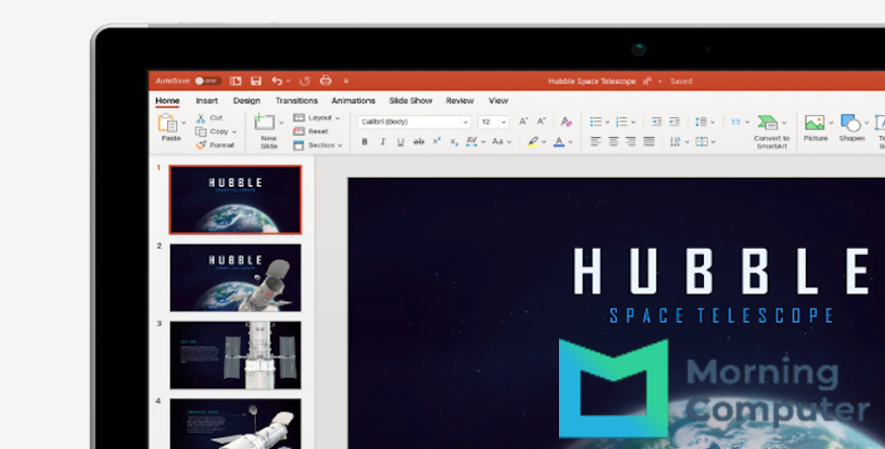Saat ini cukup banyak website menyediakan berbagai pilihan template PPT, dengan desain aesthetic dan unik. Penggunaan PowerPoint sebagai media presentasi, juga sudah tidak asing bagi pelajar maupun pekerja dalam menyampaikan hasil tugasnya.
Baca Juga: Rekomendasi 10 Game Bus Simulator Android yang Wajib Dicoba
PowerPoint dinilai efektif untuk menyampaikan hasil pemikiran seseorang secara terstruktur, selain itu dengan membuat sebuah PPT disertai template unik, biasanya audience akan lebih tertarik dengan materi kita sampaikan apalagi jika disertai dengan gambar.
Template PPT bisa menjadi salah satu solusi, bagi Anda yang ingin mendapatkan perhatian atau atensi dari para audience. Sebab terkadang jika kita hanya menjelaskan tanpa memberi gambaran, maka akan sulit bagi audience untuk membayangkan apa yang kita sampaikan.
Kami akan memberi beberapa rekomendasi website online, dimana pengguna bisa menemukan berbagai pilihan template PowerPoint dengan berbagai desain. Selain itu kami juga memberikan tutorial serta tips, agar tampilan PowerPoint menjadi terlihat lebih menarik untuk dilihat.
Pilihan Website Online yang Menyediakan Template PPT Unik secara Gratis
Semakin banyaknya website penyedia template PowerPoint secara gratis, dengan design menarik dan bisa disesuaikan dengan tema yang Anda bawakan. Berikut ini rekomendasi website online, bagi Anda yang ingin mendapatkan layout PPT.
-
Canva
Canva menjadi salah satu aplikasi yang banyak digunakan oleh pelajar, beragam template dengan tema unik dan aesthetic tersedia di Canva. Selain itu Anda bisa langsung mengedit PowerPoint pada Canva secara langsung, serta menambahkan gambar atau desain lain di dalamnya
Karena Canva bisa digunakan dari aplikasi dan website, pengguna bisa bebas menggunakannya kapan saja. Untuk bisa menemukan template pada Canva, pengguna bisa mengakses website atau aplikasi terlebih dahulu, nanti akan terdapat pilihan Presentasi atau Presentations.
-
The Popp
Template PPT menarik juga bisa Anda temukan di The Popp atau The Power of PowerPoint, situs ini cocok bagi Anda yang sedang mencari template dengan desain profesional dan interaktif. Jika ingin mendapatkannya, Anda bisa mengunjungi website The Popp, lalu pilih Template.
Website berbahasa Jepang ini memiliki tampilan web simple namun modern, mereka juga menyediakan berbagai pilihan font dan dapat diunduh secara gratis.
-
SlidesMania
SlidesMania juga menjadi salah satu website favorit, yang menyediakan berbagai pilihan layout bagi pengguna untuk membuat PowerPoint. Bahkan semua format PPT dimasukkan ke dalam berbagai kategori, sehingga memudahkan Anda dalam mencarinya.
Misalnya jika Anda ingin membuat PPT yang berkaitan dengan pekerjaan, maka bisa memilih kategori Professional, atau ingin sesuatu yang menarik bisa memilih popular.
-
Slidesgo
Template PPT lainnya juga bisa didapat dari Slidesgo, Anda pasti sudah tidak asing lagi dengan website tersebut. Meskipun beberapa design PPT hanya bisa didapatkan secara berbayar, namun design PPT yang didapat secara gratis juga memiliki desain menarik dan beragam.
-
Prezi
Untuk bisa mengunduh template, pengguna harus melakukan log in terlebih dahulu. Tersedia berbagai pilihan, yang akan membuat PowerPoint Anda terlihat menarik.
Tutorial Membuat Template PPT melalui Aplikasi PowerPoint
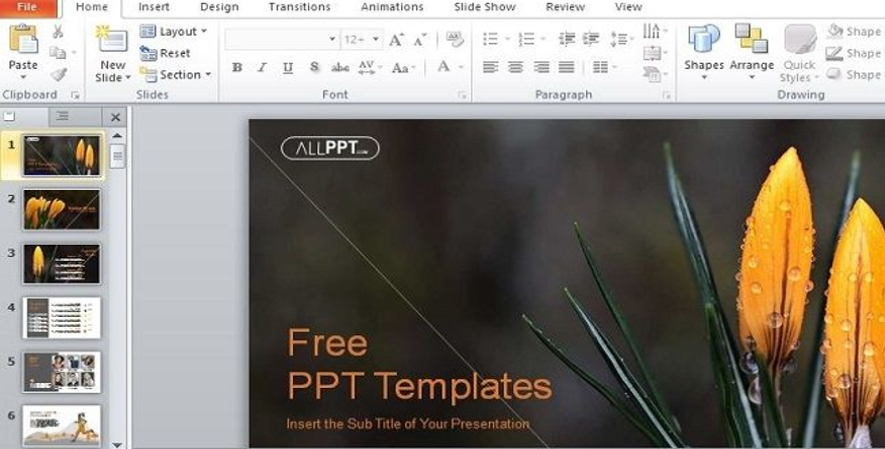
Berbagai Pilihan Template PPT Aesthetic Melalui Website Ini_Tutorial Membuat Template PPT melalui Aplikasi PowerPoint
Jika tidak ingin menggunakan template dari website, pengguna juga bisa memanfaatkan fitur yang terdapat pada aplikasi PowerPoint sendiri. Aplikasi ini memang sudah menyediakan beberapa fitur bisa dimanfaatkan pengguna, berikut tutorial cara membuatnya.
-
Akses Aplikasi PowerPoint
Tahap pertama dalam membuat template PPT adalah, tentu saja Anda harus menggunakan perangkat lebih besar dari smartphone, seperti laptop, komputer atau tablet. Pastikan bahwa aplikasi ini sudah terunduh, dan bukalah PowerPoint di perangkat Anda, klik menu View pada toolbar lalu pilih Slide Master.
-
Format Background
Pengguna perlu mengedit background terlebih dahulu, bisa mengubah warna atau tekstur dari background dengan cara klik pada menu Picture or Texture Fill. Pengguna juga bisa memasukkan gambar dengan cara klik Insert Picture, yang terdapat pada menu Insert.
Biasanya karena gambar dari Google lebih beragam, pengguna bisa menemukan berbagai referensi yang sesuai dengan konsep pada PowerPoint.
-
Pilih Shape
Tahap berikutnya dalam membuat template PPT adalah, Anda bisa menambahkan simbol atau shape box pada halaman PowerPoint. Pengguna bisa berkreasi dengan shape yang dipilih, nantinya Anda bisa memasukkan isi materi ke dalam shape tersebut dan membuatnya transparan.
Dengan cara memilih shape, lalu klik ubah warna shape fill menjadi no fill. Lalu arahkan kursor pada shape, dan klik kanan lalu pilih Add Text. Melalui menu shape ini, Anda juga bisa membuat grafik.
-
Tentukan Tipe Font Style
Jangan lupa dengan font style yang digunakan, akan lebih baik jika Anda menggunakan tipe font lebih tegas dengan bentuk tidak terlalu tipis. Selain itu ukuran dari font dibuat senyaman mungkin bagi audience, agar lebih mudah membaca isi dari PowerPoint.
-
Tambahkan Logo
Logo juga menjadi unsur penting dalam membuat template PPT, jika ingin memasukkan logo yang sudah dibuat, maka Anda bisa memasukkan logo dengan klik Insert Picture.
Tips Membuat Template PPT Terlihat Menarik
Meskipun Anda menggunakan template dengan desain menarik, namun jika isi dari PowerPoint tersebut terlihat berantakan, maka audience akan sulit untuk memahami isi dari materi yang ingin Anda sampaikan, berikut ini tips dalam membuat PowerPoint agar terlihat menarik.
-
Jangan Terlalu Banyak Menggunakan Gambar
Gambar memang membuat template PPT menjadi menarik, namun jika dimasukkan terlalu banyak ke dalam PowerPoint, akan membuatnya terlihat berantakan atau terlalu penuh. Selain itu audience juga akan sulit fokus, dan malah memperhatikan gambar-gambar yang dimasukkan.
-
Sesuaikan Template dengan Isi Materi
Saat ini memang tersedia berbagai tipe template yang unik dan menarik, namun jangan sampai Anda salah dalam memilih template yang sesuai. Jika berkaitan dengan sekolah atau tugas kampus, maka sesuaikan jenis template yang berkaitan dengan pendidikan.
Selain itu jangan memilih template dengan tema anime atau cartoon, jika materi PPT berhubungan dengan pekerjaan atau kegiatan formal lainnya.
-
Sesuaikan Jumlah Slide
Template PPT juga disesuaikan dengan jumlah slide yang diinginkan, banyak orang menganggap bahwa PPT dengan jumlah slide terlalu banyak bisa membuat audiens merasa bosan. Hal itu memang benar, jika isi slide terlalu banyak dan semua materi Anda masukkan ke dalam PPT.
Perhatikan jumlah slide, maksimal audience bisa memberikan perhatiannya kira-kira 10 hingga 15 menit, setelahnya mereka akan sulit untuk berkonsentrasi karena sudah bosan.
-
Tentukan Font dan Ukurannya
Terdapat berbagai pilihan font, namun kami sarankan bagi Anda untuk menggunakan jenis font yang tegas, seperti Helvetica, Roboto, Noto atau Open Sans. Selain itu gunakan font dengan ukuran yang disesuaikan, jangan sampai audience sulit untuk membaca isi materi Anda.
-
Pilihlah Warna Template yang Nyaman Dilihat
Warna pada template PPT juga berperan penting, jangan terlalu banyak menggunakan warna pada PPT, serta pilihlah warna yang lembut. Penggunaan warna yang lembut, bisa membuat pengguna merasa nyaman ketika melihat PowerPoint Anda.
Membuat PowerPoint Menjadi Menarik di Canva
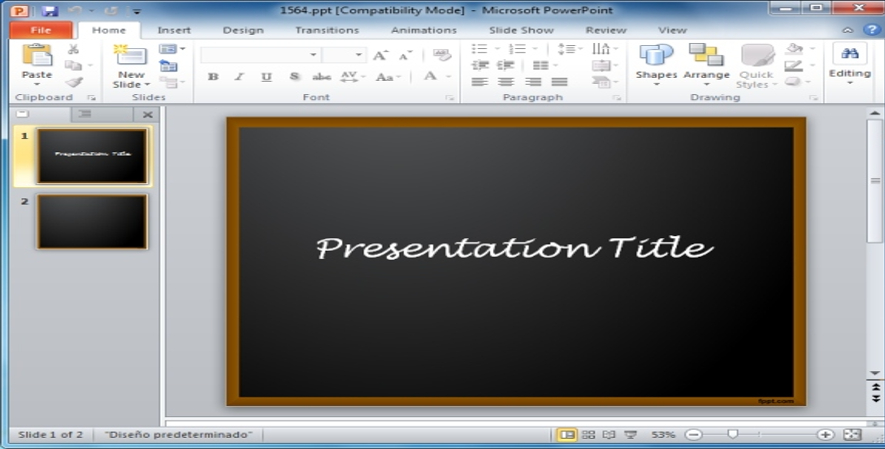
Berbagai Pilihan Template PPT Aesthetic Melalui Website Ini_Membuat PowerPoint Menjadi Menarik di Canva
Canva menjadi salah satu aplikasi yang bisa Anda gunakan dalam membuat template PowerPoint, Canva bisa Anda gunakan melalui aplikasi yang tersedia di Google Play Store ataupun App Store, namun pengguna juga bisa menggunakannya melalui website online.
-
Akses Aplikasi atau Website Canva
Template PPT dari Canva bisa Anda download melalui aplikasi atau website, jika sudah mengaksesnya maka temukan layout yang sesuai dengan kebutuhan pengguna. Pada halaman pertama akan terdapat pilihan Social Media, Marketing, Office dan Presentations.
Tentunya jika ingin mengetahui lebih banyak tipe pada aplikasi ini, Anda memilih presentations. Anda bisa mengunduh PPT lalu membuatnya di aplikasi PowerPoint, atau langsung membuat materi PPT di aplikasi ini.
-
Temukan Template yang Sesuai dengan Kebutuhan
Tersedia berbagai pilihan layout, mulai dari simple presentation, education, game, planner, sales, creative, fandom, keynote dan masih banyak lagi. Canva menjadi salah satu aplikasi, yang menyediakan berbagai pilihan template bagi penggunanya.
Dan meskipun beberapa template hanya bisa didapat secara berbayar. Dan sebenarnya masih banyak layout gratis dengan tema menarik lainnya.
-
Manfaatkan Fitur Insert Image dan Kreasikan Warna
Dalam membuat template PPT melalui Canva, kami sarankan untuk langsung membuat PPT langsung di aplikasi. Sebab jika Anda hanya ingin mengunduhnya, biasanya pengguna harus menyimpan PPT dalam bentuk PDF, lalu mengubahnya kembali ke dalam bentuk PPT.
Selain itu jenis font atau elements yang sudah tersedia pada PPT akan menghilang, setelah Anda mengubahnya kembali ke dalam bentuk PPT. Sehingga akan lebih baik, jika Anda membuat materi langsung dari aplikasi ini dan menyimpannya ke dalam bentuk PDF, agar tidak ada perubahan.
Jangan lupa untuk menggunakan fitur Insert Image atau mengkreasikan warna serta font, yang sudah tersedia pada aplikasi, agar PPT Anda tambah lebih menarik untuk dilihat.
Baca Juga: Rekomendasi Situs Edit Foto Online Terbaik Saat Ini
Jika ingin mendapatkan hasil menarik, kita memang harus cermat dalam memilih template PPT. Banyaknya opsi bisa Anda pilih, membuat pengguna bisa berkreasi dengan bebas.